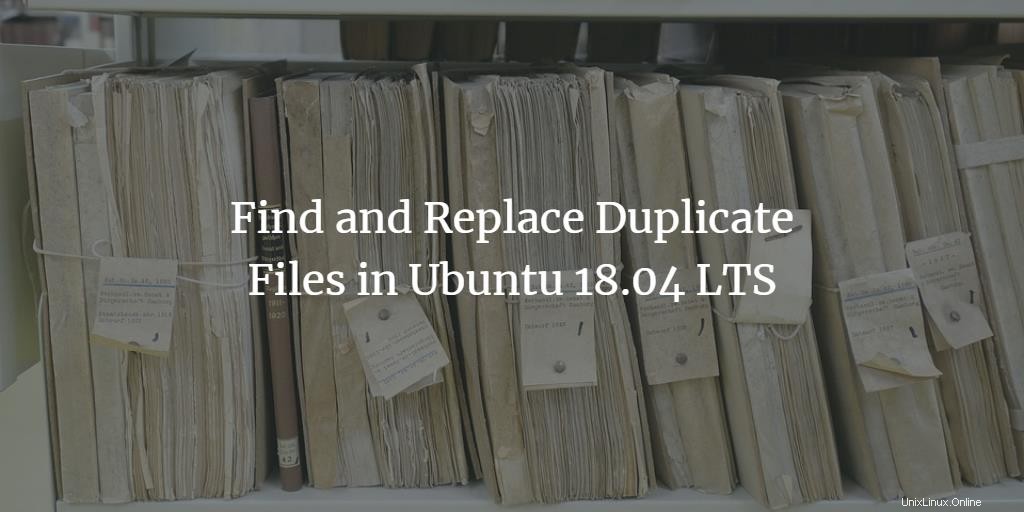
Manchmal werden unsere Systeme mit denselben Dateien geladen, die sich an verschiedenen Orten befinden, was unsere Speicherressourcen auffrisst. Es gibt Fälle, in denen wir eine Datei an einen Ort herunterladen und sie dann erneut herunterladen und an einem anderen Ort speichern. Wir vergessen oft, dass möglicherweise viele Dateien mit demselben Namen auf unserem System vorhanden sind, ohne dass wir den genauen Speicherort kennen. Wenn Sie Ihr System für eine Weile verwenden, können diese doppelten Dateien viel Platz beanspruchen und ein großes Durcheinander verursachen. Wenn wir das Durcheinander beseitigen möchten, ist es eine sehr mühsame Aufgabe, manuell nach doppelten Dateien zu suchen und sie dann zu löschen. Ubuntu unterstützt jedoch viele Open-Source-Anwendungen, mit denen Sie solche Dateien finden und löschen können.
In diesem Artikel stellen wir Ihnen zwei solcher Anwendungen namens FSlint und fdupes vor, mit denen Sie redundante Dateien auf Ihrem System finden und löschen können. Wir führen die in diesem Artikel beschriebenen Befehle und Schritte auf einem Ubuntu 18.04 LTS (Bionic Beaver)-System aus.
FSlint – eine GUI- und Terminal-basierte Lösung
Um FSlint zu installieren, öffnen Sie Ihr Ubuntu-Terminal über das Dash oder durch Drücken von Strg+Alt+T und geben Sie den folgenden Befehl ein:
$ sudo apt install fslint
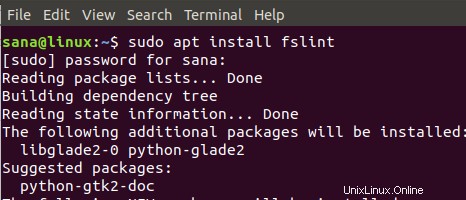
Geben Sie y ein, wenn Sie mit einer j/n-Option dazu aufgefordert werden, um die Installation fortzusetzen. Sobald die Installation abgeschlossen ist, können Sie sowohl auf die grafische Anwendung FSlint Janitor als auch auf das Befehlszeilenprogramm FSlint zugreifen.
FSLint Hausmeister
Geben Sie in Ihrem Ubuntu Dash fslint ein, um auf die grafische Anwendung FSlint Janitor zuzugreifen, die Ihnen hilft, nicht nur doppelte Dateien, sondern auch leere Verzeichnisse, Dateien mit falschen Namen und temporäre Dateien usw. loszuwerden.
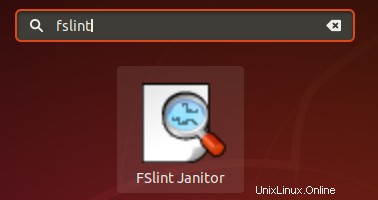
Die Option Duplikate im linken Bereich ist standardmäßig ausgewählt. Sie müssen lediglich einen Pfad angeben und auf die Schaltfläche „Suchen“ klicken.
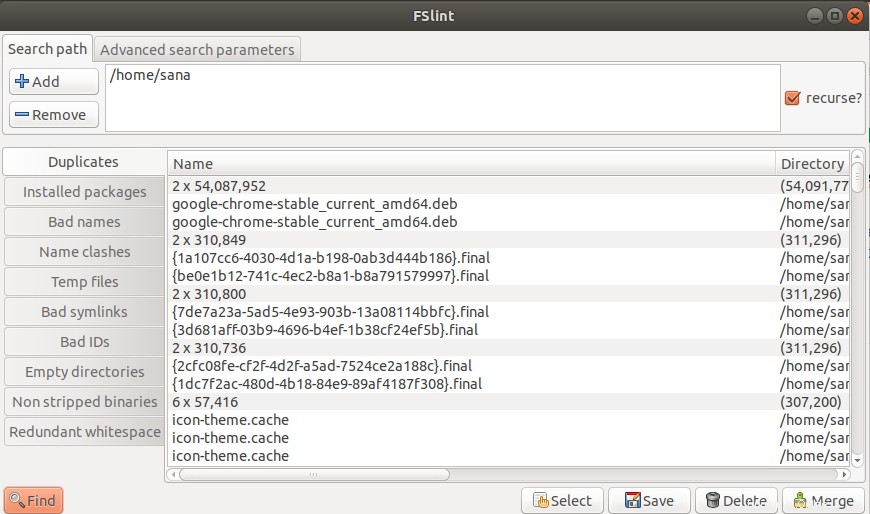
Sie können dann die Dateien, die Sie loswerden möchten, auswählen und löschen.
FSlint-Befehlszeile
Um auf das Befehlszeilendienstprogramm FSlint zuzugreifen, wechseln Sie in das Verzeichnis, in dem es sich befindet, indem Sie den folgenden Befehl in Ihrem Ubuntu-Terminal eingeben.
$ cd /usr/share/fslint/fslint
Sobald Sie sich im fslint-Verzeichnis befinden, können Sie das Dienstprogramm mit der folgenden Syntax ausführen:
$ ./fslint /[directorylocation]
Beispiel:
$ ./fslint /home/[name]
Ersetzen Sie im obigen Beispiel [name] durch Ihren Ubuntu-Benutzernamen..
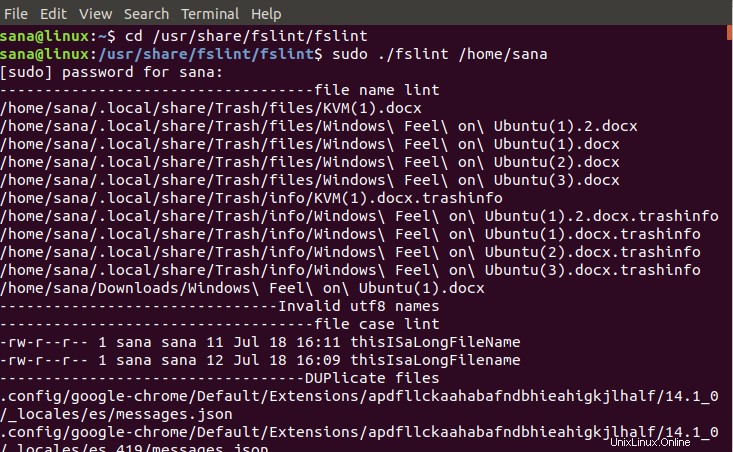
Sie können die unerwünschten Dateien dann selbst löschen. Am besten führen Sie dieses Dienstprogramm als Root-Benutzer aus, damit Sie ohne Autorisierungsprobleme auf alle Dateien zugreifen können.
Fdupes – eine Terminal-basierte Lösung
Im Gegensatz zu FSlint, das sowohl grafisch als auch über die Befehlszeile bedient werden kann, ist Fdupes ein leistungsstarkes, aber nur ein einfaches Terminal-basiertes Dienstprogramm. Es listet alle redundanten Dateien auf und lässt Sie die gewünschten löschen. Führen Sie den folgenden Befehl aus, um alle redundanten Dateien aufzulisten:
$ fdupes [directorylocation]
Wenn Sie nach Ausführung dieses Befehls die folgende Meldung erhalten, müssen Sie das Dienstprogramm zuerst mit diesem Befehl installieren:
$ sudo apt install fdupes

So können Sie ein Verzeichnis auf redundante Dateien prüfen:
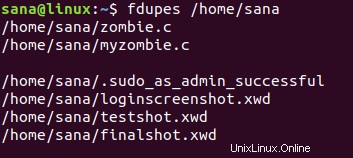
Sie können dann die überflüssigen Dateien selbst löschen.
Sie können neben diesem Befehl auch verschiedene Schalter verwenden, um das Suchen und Löschen zu erleichtern. Wenn Sie beispielsweise den Schalter -d verwenden, haben Sie die Möglichkeit, doppelte Dateien zu löschen und die zu behalten, die Sie behalten möchten.
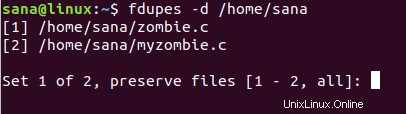
Es ist vorzuziehen, dieses Dienstprogramm als Root-Benutzer auszuführen, um Autorisierungsprobleme zu vermeiden. Wenn Sie auch doppelte Dateien aus den Unterverzeichnissen auflisten möchten, können Sie den Schalter -r wie folgt verwenden:
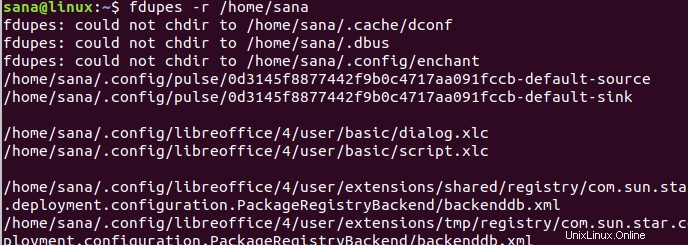
Auf diese Weise können Sie mit den beiden Dienstprogrammen FSlint und fdupes das Durcheinander auf Ihrem System beseitigen, um Platz für wichtigere Daten zu schaffen, indem Sie alle doppelten Dateien auf Ihrem System entfernen.